Cách chuyển file hình ảnh sang Excel mới nhất 2023
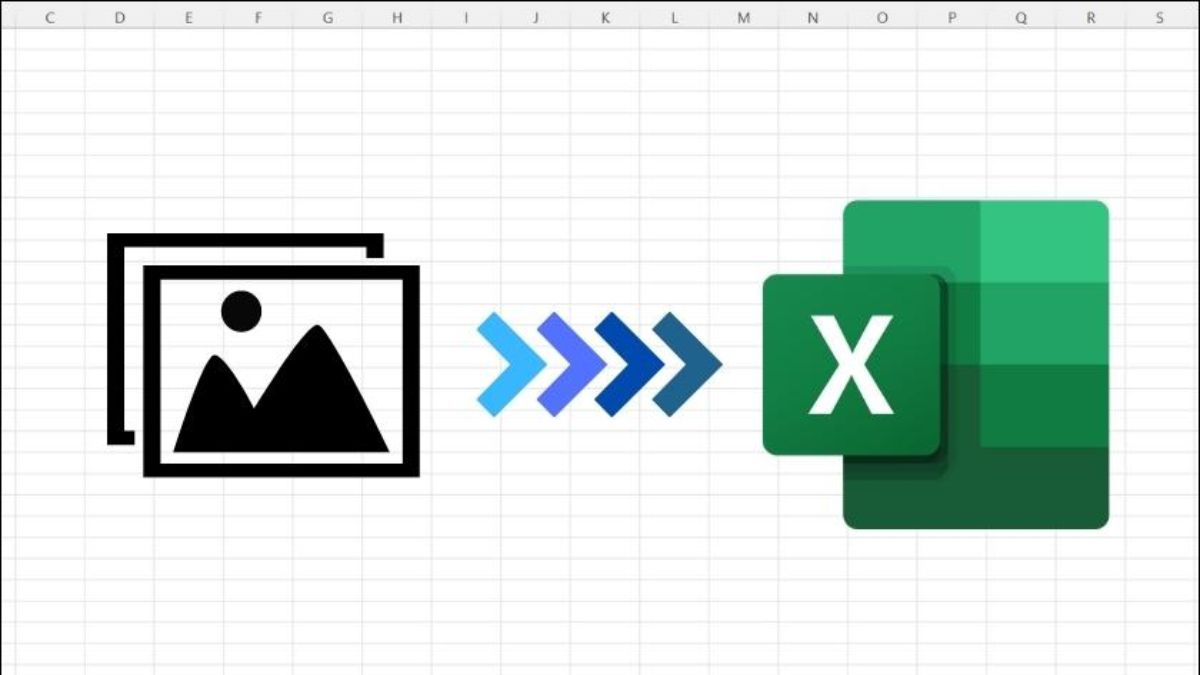
Làm thế nào để chuyển ảnh sang Excel vừa chính xác, vừa nhanh chóng? Thông qua nhiều công cụ hỗ trợ, bạn có thể dễ dàng thực hiện chuyển đổi theo ý muốn mà không tiêu tốn quá nhiều công sức và thời gian. Không để bạn chờ lâu, bài viết dưới đây sẽ chia sẻ những cách chuyển file ảnh sang Excel chỉ qua vài thao tác đơn giản.
Nội dung
Chuyển file ảnh sang Excel là gì?
Chuyển file ảnh sang Excel là quá trình chuyển đổi nội dung của một hoặc nhiều tấm ảnh thành bảng tính Excel. Bằng cách sử dụng các phần mềm chuyển đổi hiện nay hoặc tiến hành nhập dữ liệu bằng tay từ ảnh, bạn có thể thực hiện chuyển ảnh sang Excel. Khi chuyển, các thông tin trong ảnh sẽ được trích xuất và đưa vào bảng tính Excel tương ứng, bao gồm các giá trị số, văn bản, hình ảnh và các dữ liệu khác được hiển thị trên ảnh.
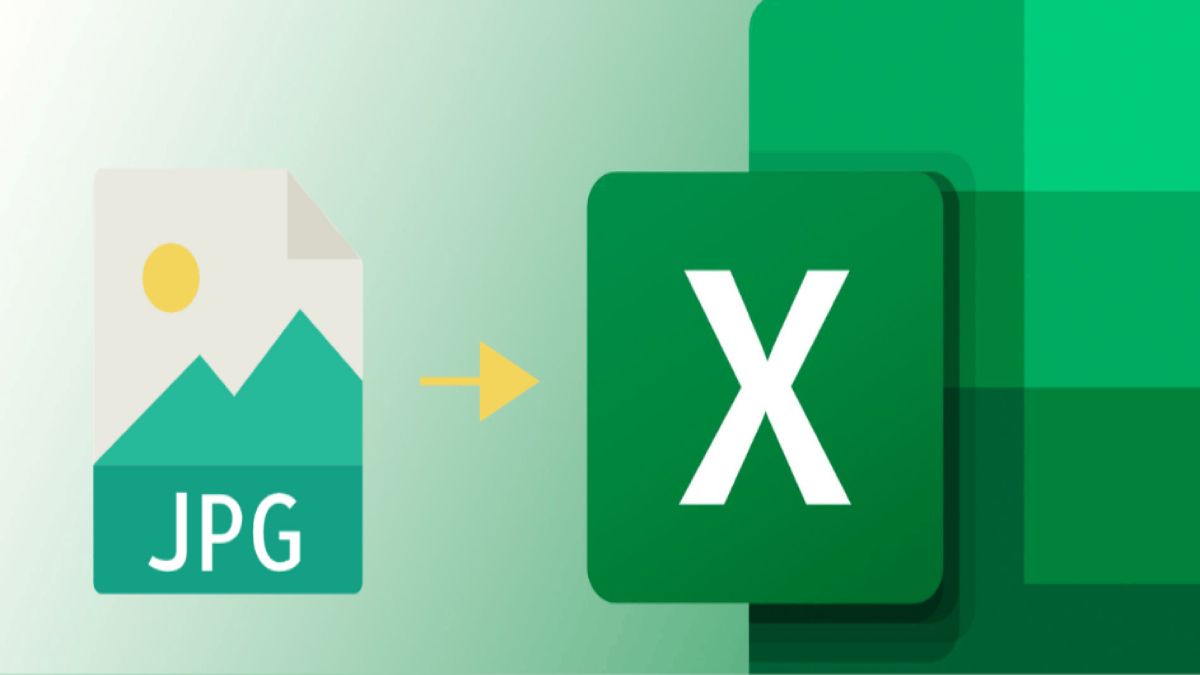
Trong nhiều trường hợp, việc chuyển ảnh sang Excel mang đến rất nhiều tiện ích, ví dụ như khi bạn muốn chuyển đổi các bảng dữ liệu được in trên giấy sang bảng tính Excel để thực hiện phân tích hoặc tính toán. Bằng cách này, bạn có thể tiến kiệm thời gian một cách đáng kể so với việc thực hiện thủ công.
Cách chuyển file hình ảnh sang Excel miễn phí
Qua nhiều công cụ phần mềm trực tuyến, bạn có thể chuyển sang Excel miễn phí nhưng vẫn đảm bảo chất lượng cho thành phẩm. Sau đây là một số trang web thông dụng được nhiều người sử dụng để chuyển đổi tệp hình ảnh sang Excel.
Bằng trang FastDoc
FastDoc là một công cụ trực tuyến cho phép người dùng chuyển đổi tệp PDF và hình ảnh sang các định dạng khác nhau bao gồm cả Excel. Để chuyển đổi ảnh sang Excel bằng trang web FastDoc, bạn có thể làm theo các bước sau:
- Bước 1: Truy cập trang web FastDoc tại địa chỉ https://fastdoc.vn/ và chọn “Chuyển đổi tài liệu”.
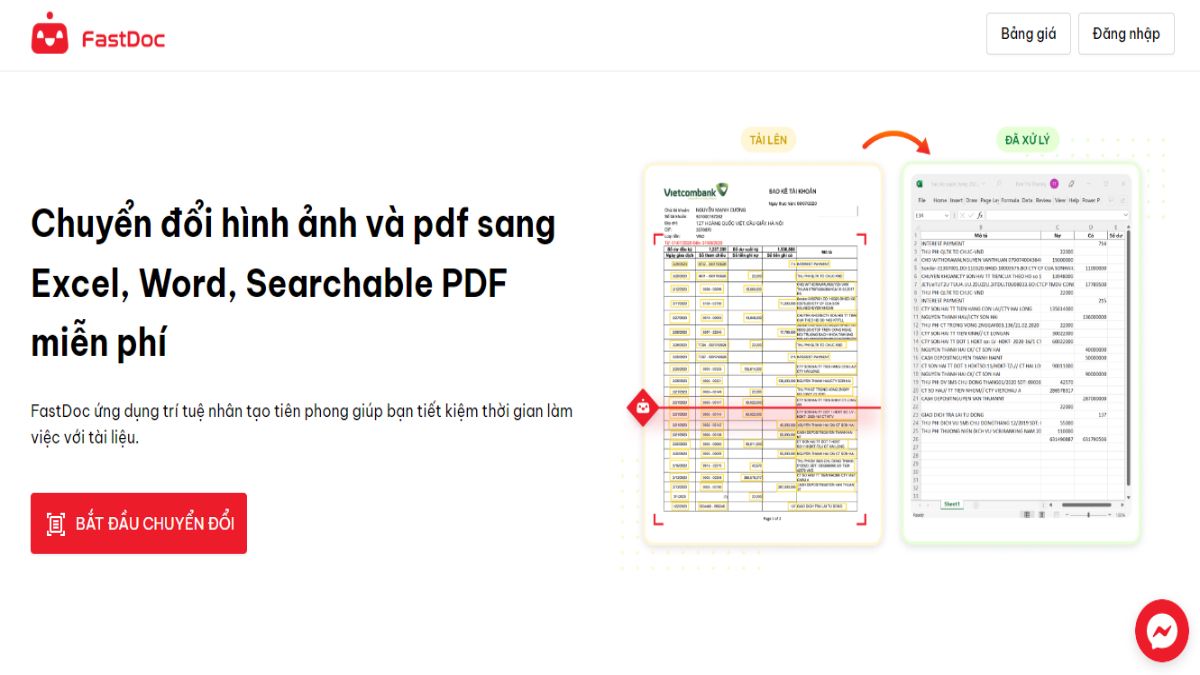
- Bước 2: Nhấn vào “Chọn tệp” để tải lên ảnh của bạn từ máy tính hoặc kéo và thả tệp của bạn vào khu vực tải lên.
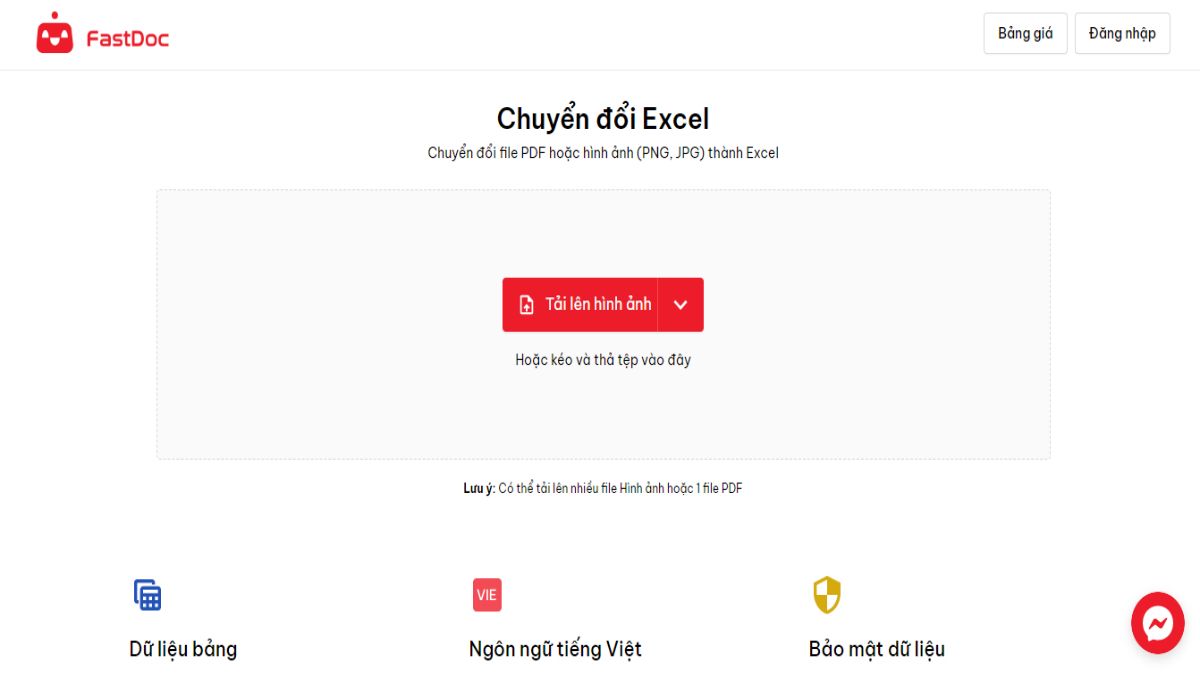
- Bước 3: Chọn định dạng đầu ra là Excel bằng cách nhấp vào nút “Excel” trên màn hình. Sau đó, nhập địa chỉ email của bạn để nhận kết quả chuyển đổi và nhấp vào nút “Bắt đầu” để bắt đầu quá trình.
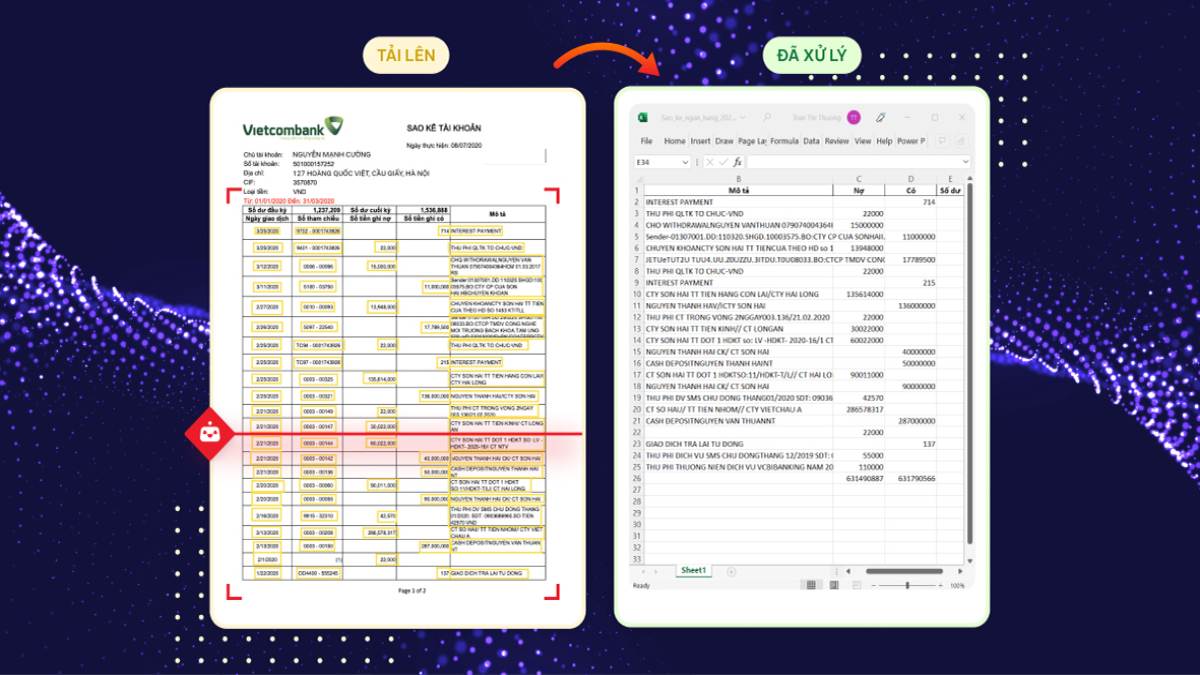
- Bước 5: Chờ đợi quá trình chuyển đổi hoàn thành và sau đó tải xuống tệp Excel đã được chuyển đổi qua email của bạn.
Lưu ý rằng, quá trình chuyển đổi này có thể mất một vài phút, tùy thuộc vào kích thước và độ phân giải của ảnh. Ngoài ra, kết quả chuyển đổi có thể không hoàn toàn chính xác và bạn có thể cần phải chỉnh sửa lại bảng tính Excel để đảm bảo tính hiệu quả cao nhất.
Chuyển ảnh sang Excel bằng trang Convertio
Trang Convertio là một web cung cấp dịch vụ chuyển đổi định dạng tệp tin trực tuyến từ các nguồn khác nhau như máy tính cá nhân, Google Drive, Dropbox, URL hoặc thậm chí cả email. Để chuyển đổi tệp ảnh sang Excel bằng trang Convertio, bạn có thể làm theo các bước sau:
- Bước 1: Nhấn vào địa chỉ https://convertio.co/vi/image-excel/ để truy cập vào trang chủ của Convertio.
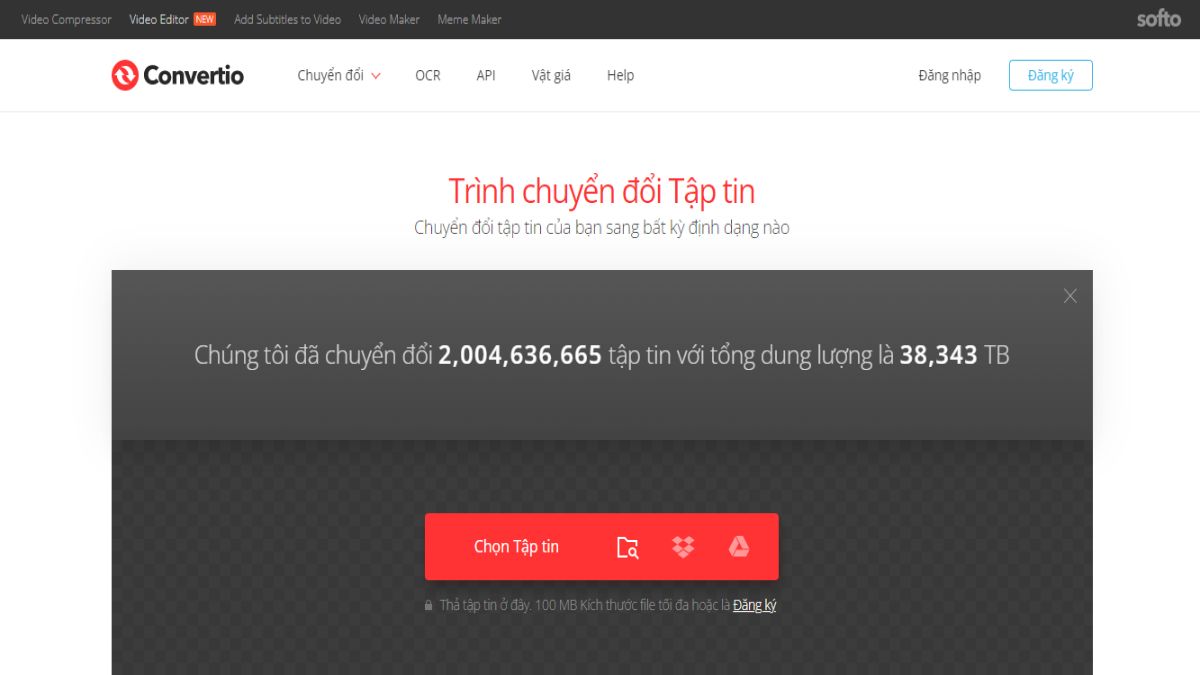
- Bước 2: Nhấp vào nút “Chọn tệp” để tải lên tệp ảnh của bạn từ máy tính hoặc kéo thả ảnh vào ô tải lên.
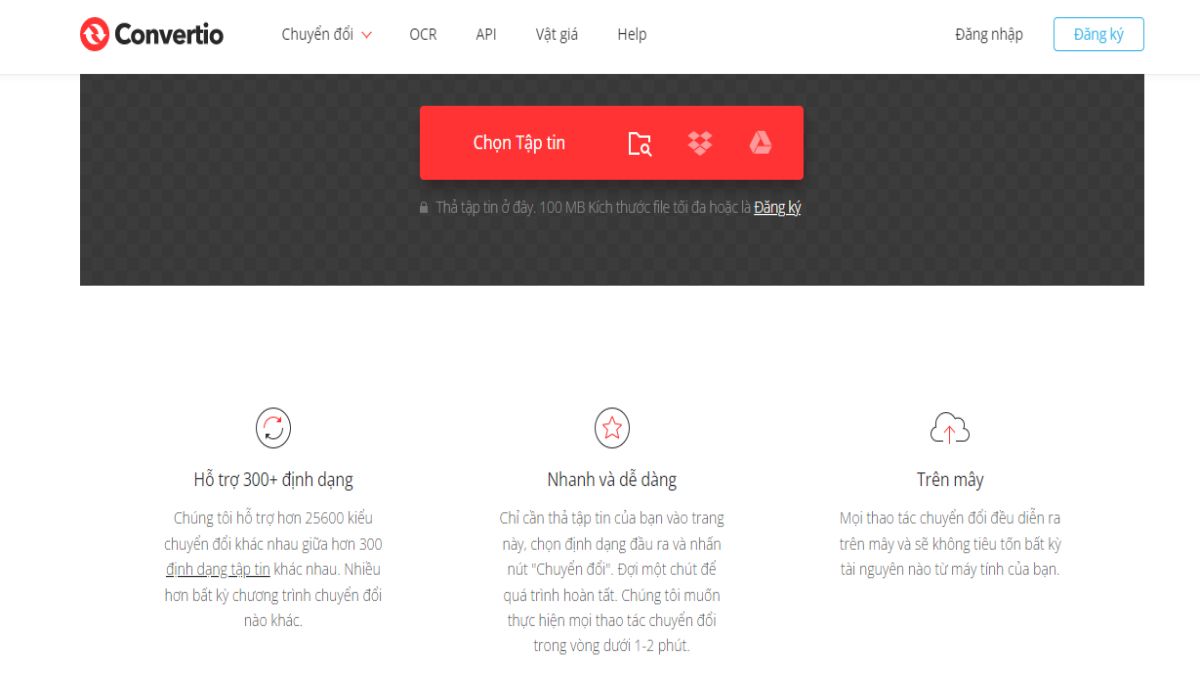
- Bước 3: Tiến hành chọn đầu ra Excel bằng cách nhấp vào nút “Chọn định dạng” và chọn “XLS” trong danh sách các định dạng. Bên cạnh đó, bạn có thể chọn các tùy chọn bổ sung như chuyển đổi tất cả các trang hoặc chỉ chuyển đổi một phần, tùy chỉnh đầu ra và chất lượng hình ảnh.
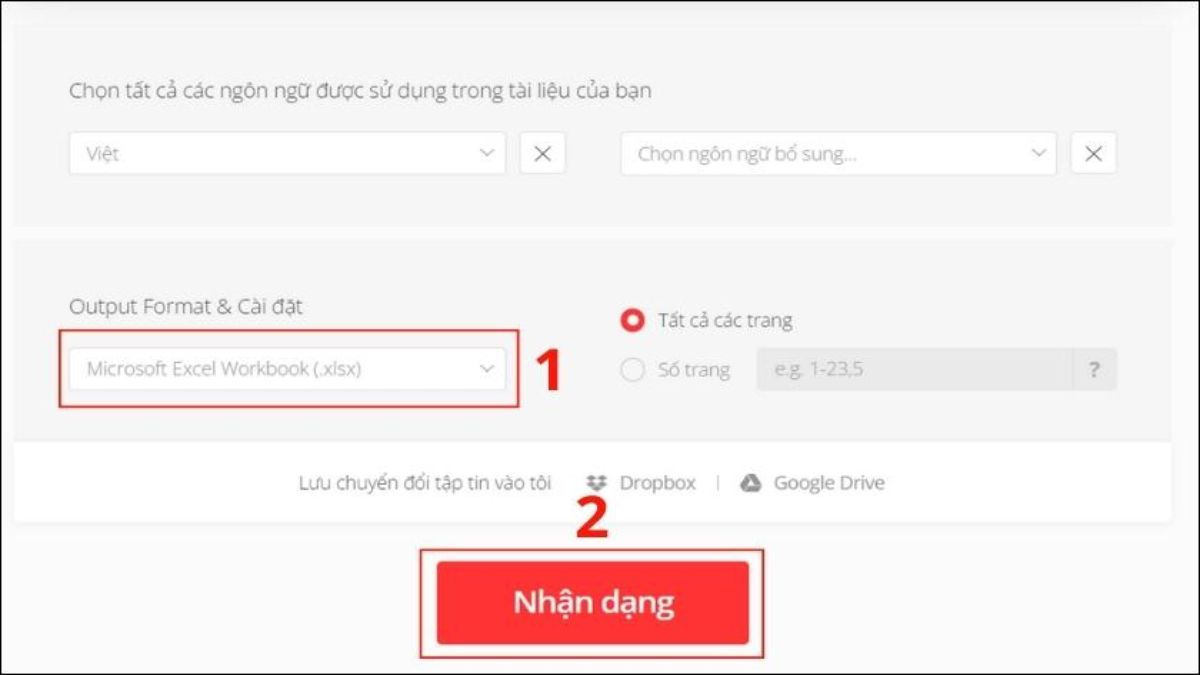
- Bước 4: Nhấp vào nút “Chuyển đổi” để bắt đầu quá trình chuyển đổi và chờ đợi một khoảng thời gian để hoàn tất tải xuống.
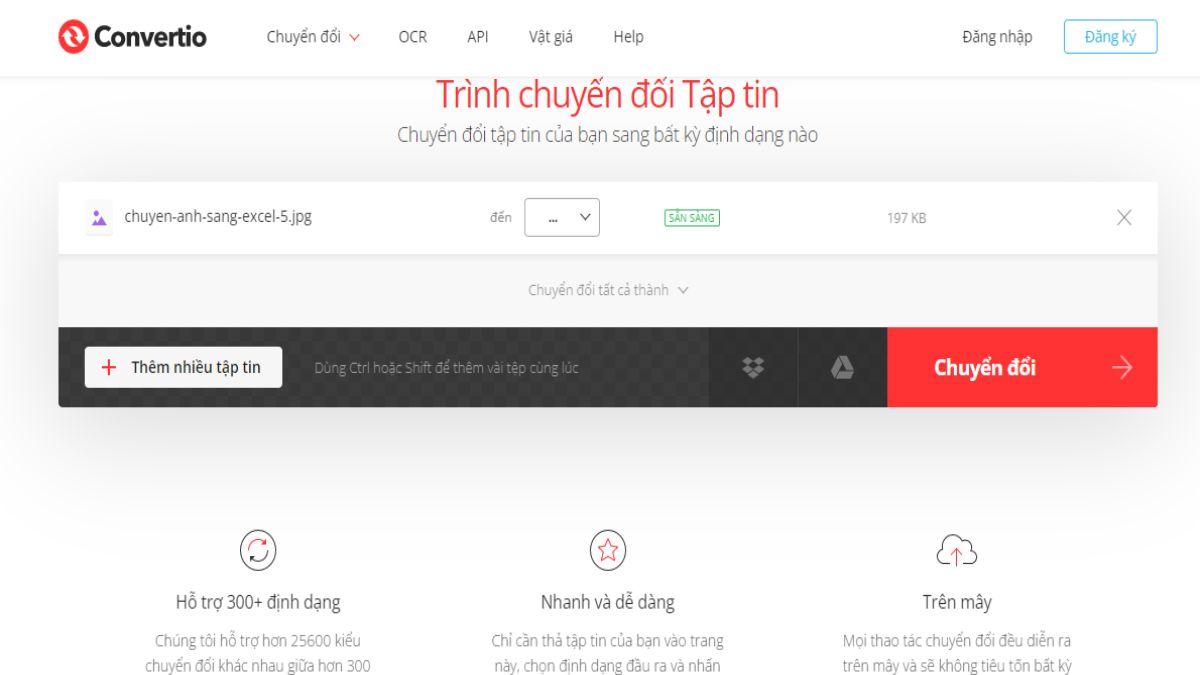
Như vậy, bạn đã có thể nhanh chóng chuyển ảnh sang Excel qua Convertio mà không lo tốn phí. Bên cạnh đó, Convertio còn tích hợp thêm nhiều tính năng tiện ích để bổ trợ quá trình thực hiện chuyển đổi. Tuy nhiên, mạng của bạn cần ổn định để hạn chế xảy ra trục trặc hoặc mất dữ liệu.
Bằng trang Smallpdf
Smallpdf là một công cụ trực tuyến cho phép chuyển đổisang Excel chỉ qua một vài cú nhấp chuột. Hầu như Smallpdf đều hỗ trợ hầu hết các định dạng tệp phổ biến, do đó bạn có thể dễ dàng thực hiện chuyển các tệp ảnh qua Excel theo thứ tự các bước tiến hành sau:
- Bước 1: Truy cập trang web Smallpdf qua đường link https://smallpdf.com/vi/ và chọn “Hình ảnh sang Excel”.
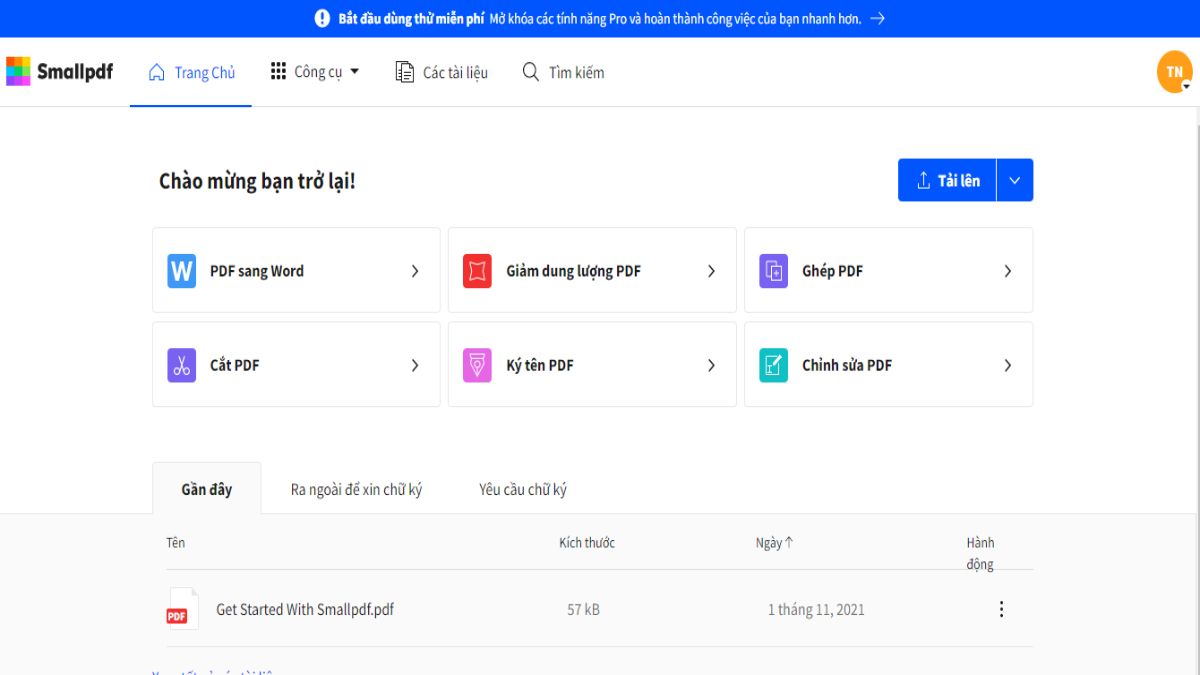
- Bước 2: Tải lên tệp ảnh của bạn bằng cách nhấp vào nút “Chọn tập tin” và chọn tệp ảnh của bạn từ máy tính hoặc kéo thả tệp vào khu vực tải ảnh lên. Ngoài ra, bạn có thể thay đổi các thiết lập chuyển đổi, ví dụ như định dạng đầu ra, phạm vi trang để chuyển đổi, tùy chỉnh bố cục và văn bản.
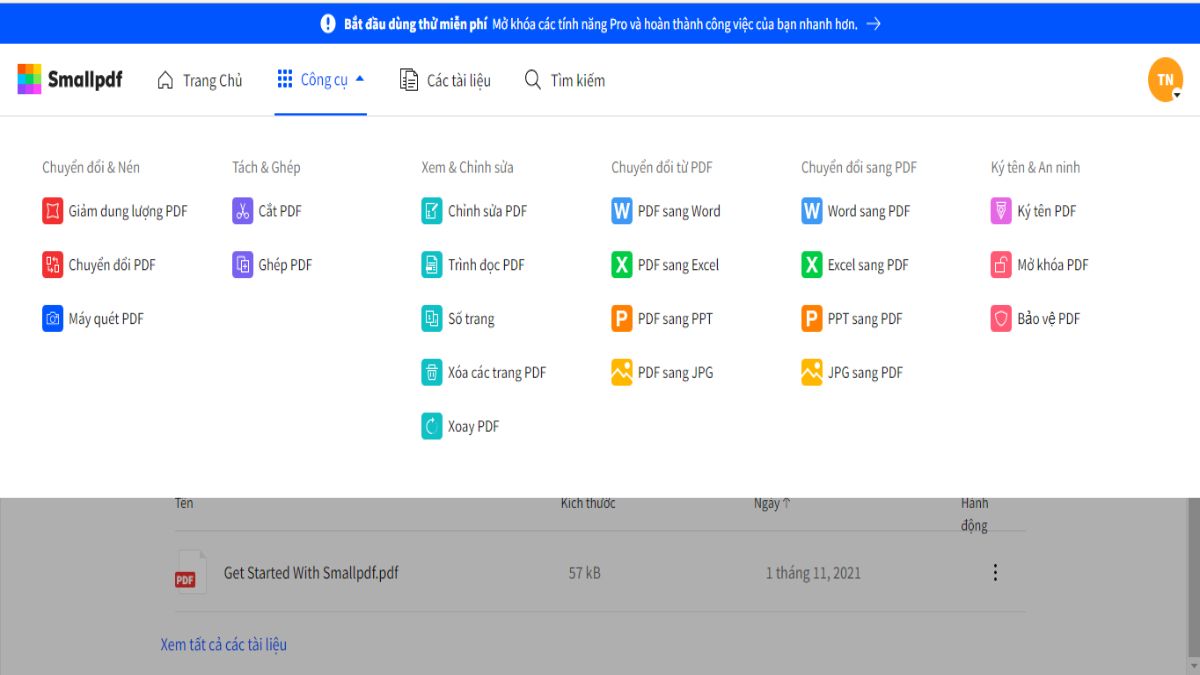
- Bước 3: Nhấp vào nút “Chuyển đổi” và chờ đợi quá trình chuyển đổi hoàn thành.
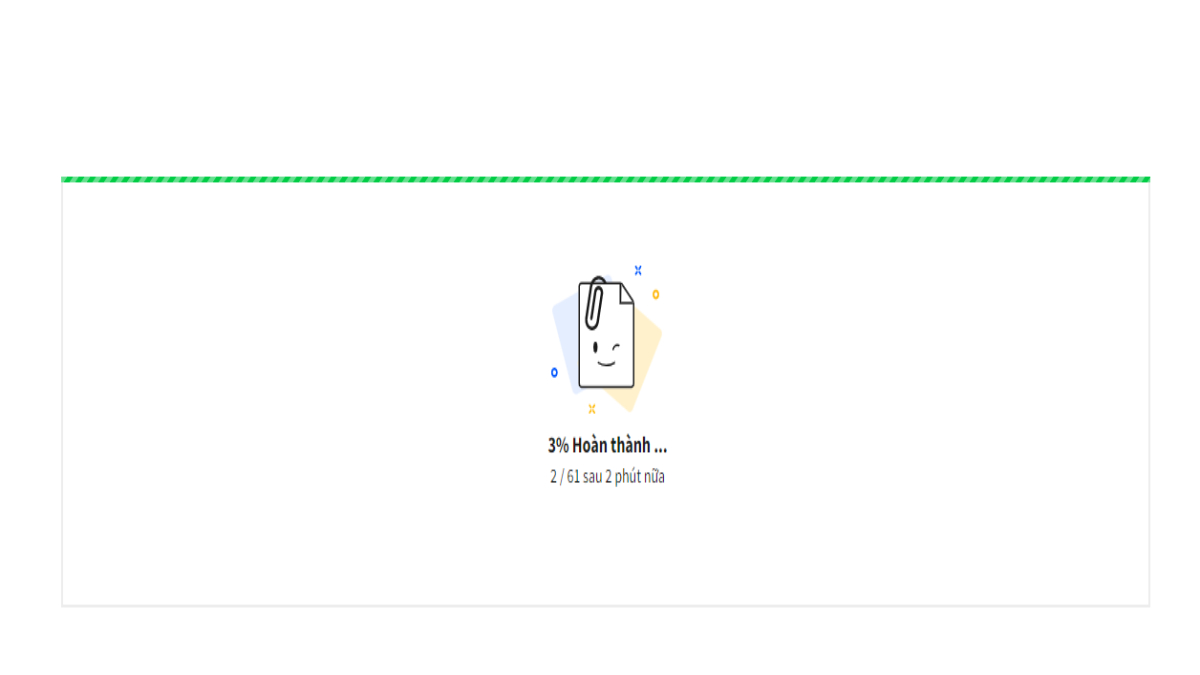
Tùy theo độ phân giải và định dạng của ảnh, quá trình chuyển sẽ mất một khoảng thời gian nhất định. Để tăng cường độ chính xác, hãy đảm bảo kết nối của bạn không bị gián đoạn trong khi chuyển đổi.
Sau khi tham khảo bài viết trên, chúc các bạn sẽ thực hiện những cách chuyển ảnh sang Excel thành công nhé!






